window10录屏win+g按不出来怎么操作 window10录屏win+g无法录制怎么解决
更新时间:2023-06-01 16:19:44作者:haoxt
在window10系统中有内置许多实用的功能,比如可以使用自带的录屏功能,只需按快捷键win+g即可打开录屏。近日有用户遇到window10录屏win+g按不出来的问题,不懂怎么操作,出现这个问题可能是录屏没有开启导致的,下面小编就来和大家介绍window10录屏win+g无法录制怎么解决。
window10录屏win+g按不出来解决方法:
1、window10系统自带录屏快捷键Win+Alt+G。如果录屏功能没有打开,快捷键就不能用。而且该功能不能直接录制桌面,需要指定某一个程序。

2、如果按快捷键没反应,说明xbox游戏栏没打开,此时可以打开开始菜单,在“设置”找到“游戏”。
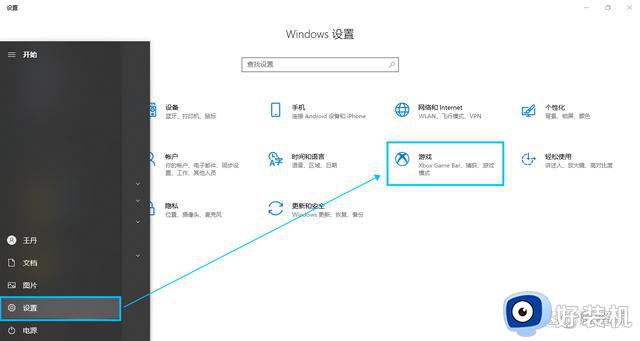
3、开启游戏界面的“Xbox Game Bar”,在【键盘快捷方式】中找到“录制快捷键”,这里默认的为Win+Alt+G。也可以自己设置熟悉的按键。
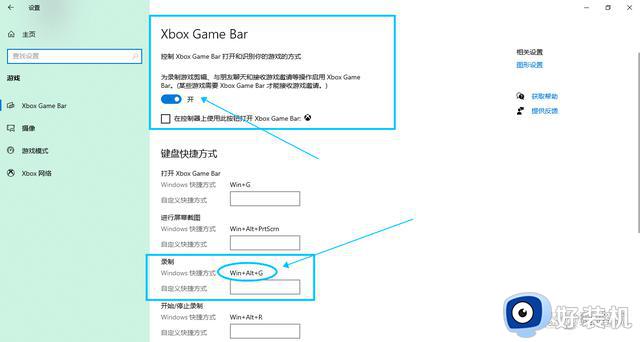
4、返回桌面,重复步骤1,打开想录制的软件后按住快捷键Win+Alt+G。

5、开启录屏功能Xbox Game Bar后,先想要录屏有声音可以调整【音频】的扬声器。设置完毕后,点击【捕获】中第三个被圈出的录制键即可录制屏幕。
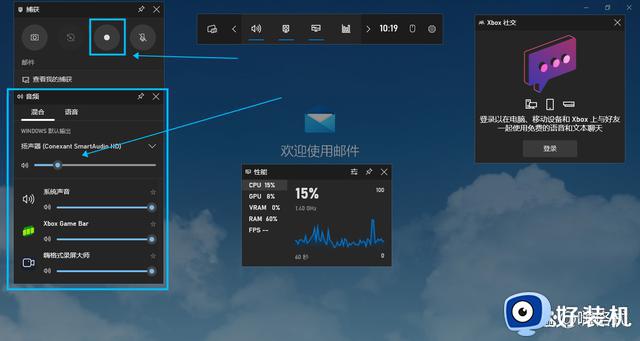
以上就是关于window10录屏win+g按不出来怎么办的相关介绍,win+g按不出来可能是录屏功能没有开启或者快捷键不对,有遇到这个问题的用户就来看看上面的教程。
window10录屏win+g按不出来怎么操作 window10录屏win+g无法录制怎么解决相关教程
- win10win+g快捷键打不开录屏怎么办 win10win+g快捷键打不开录屏的解决方法
- win10win+g没有反应的解决方法 win10win+g打不开录屏功能怎么办
- win10修改录屏快捷键的方法 win10怎么改录屏快捷键
- windows10屏幕录制快捷键失效怎么办 window10录屏快捷键按了没反应处理方法
- 为什么window10录屏没有声音 win10系统录屏没声音怎么办
- 电脑录屏怎么录window10 在win10系统进行录屏的方法
- window10首次开机无法登录账户怎么办 window10开机账户无法登陆解决方法
- win10录屏软件无法打开如何修复 win10自带录屏用不了如何解决
- win10录屏无法使用的解决方法 win10怎么解决屏幕录制无法使用
- windows10录制视频快捷键怎么使用
- win10拼音打字没有预选框怎么办 win10微软拼音打字没有选字框修复方法
- win10你的电脑不能投影到其他屏幕怎么回事 win10电脑提示你的电脑不能投影到其他屏幕如何处理
- win10任务栏没反应怎么办 win10任务栏无响应如何修复
- win10频繁断网重启才能连上怎么回事?win10老是断网需重启如何解决
- win10批量卸载字体的步骤 win10如何批量卸载字体
- win10配置在哪里看 win10配置怎么看
win10教程推荐
- 1 win10亮度调节失效怎么办 win10亮度调节没有反应处理方法
- 2 win10屏幕分辨率被锁定了怎么解除 win10电脑屏幕分辨率被锁定解决方法
- 3 win10怎么看电脑配置和型号 电脑windows10在哪里看配置
- 4 win10内存16g可用8g怎么办 win10内存16g显示只有8g可用完美解决方法
- 5 win10的ipv4怎么设置地址 win10如何设置ipv4地址
- 6 苹果电脑双系统win10启动不了怎么办 苹果双系统进不去win10系统处理方法
- 7 win10更换系统盘如何设置 win10电脑怎么更换系统盘
- 8 win10输入法没了语言栏也消失了怎么回事 win10输入法语言栏不见了如何解决
- 9 win10资源管理器卡死无响应怎么办 win10资源管理器未响应死机处理方法
- 10 win10没有自带游戏怎么办 win10系统自带游戏隐藏了的解决办法
